TestLink - 测试计划
测试计划是最重要的活动,它确保在基线计划中最初有一个任务和里程碑列表,以跟踪项目的进度。它还定义了测试工作的规模。
它是通常称为主测试计划或项目测试计划的主要文档,通常在项目的早期阶段制定。
创建测试计划
要创建测试计划,您应该具有创建测试计划权限。
以下是创建测试计划的步骤 −
步骤 1 − 转到测试计划 →仪表板上的测试计划管理,如以下屏幕截图所示。
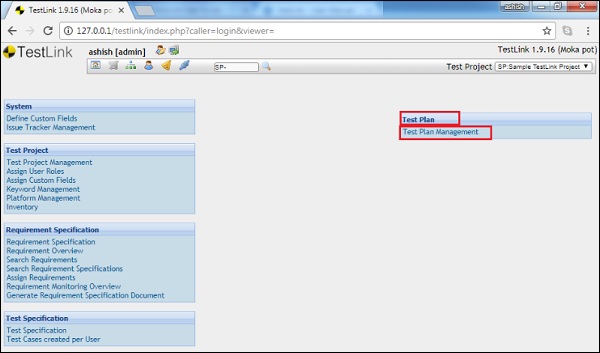
如果项目列出了任何测试计划,则会显示测试计划列表。否则,它会显示一条消息,要求您创建测试计划以支持测试执行功能。
第 2 步 − 单击创建按钮,如以下屏幕截图所示。
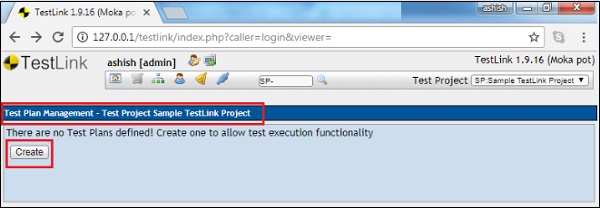
它显示测试计划创建表单。
第 3 步 − 在表单中输入以下详细信息。
名称 −它应该是测试计划的名称。
描述 − 此字段应包含测试计划的详细信息。通常,测试计划由以下信息组成。
| Sr.No. | 参数与说明 |
|---|---|
| 1 |
测试计划标识符 唯一标识参考。 |
| 2 |
简介 关于项目和文档的简要介绍。 |
| 3 |
测试项目 测试项目是被测试应用程序的软件项目。 |
| 4 |
要测试的功能 需要在测试软件上测试的功能。 |
| 5 |
不需要测试的功能 确定功能以及不作为测试一部分的原因。 |
| 6 |
方法 有关整体测试方法的详细信息。 |
| 7 |
项目通过/失败标准 记录软件项目是否通过其测试测试。 |
| 8 |
测试交付物 测试流程中的交付物,例如测试计划、测试规范和测试摘要报告。 |
| 9 |
测试任务 用于规划和执行测试的所有任务。 |
| 10 |
环境需求 定义环境要求,例如硬件、软件、操作系统、网络配置和所需工具。 |
| 11 |
职责 列出团队成员的角色和职责。 |
| 12 |
人员配备和培训需求 记录实际的人员配备要求以及任何特定的技能和培训要求。 |
| 13 |
时间表 说明重要的项目交付日期和关键里程碑。 |
| 14 |
风险和缓解措施 高级项目风险和假设以及针对每个已识别风险的缓解计划。 |
| 15 |
批准 捕获文档的所有批准者、他们的头衔和签字日期。 |
Testlink 支持图片、表格、链接、特殊字符等,使内容描述更加丰富。
如以下屏幕截图所示,有 2 个复选框。
活动 − 创建后将激活文档,您可以在测试执行或任何其他活动中使用此文档作为参考。
公开 − 允许其他用户使用此文档。与此项目相关的其他用户也可以看到它。如果未选中此复选框,则只有创建者可以使用和查看此文档。
步骤 4 −单击表单底部的创建按钮。
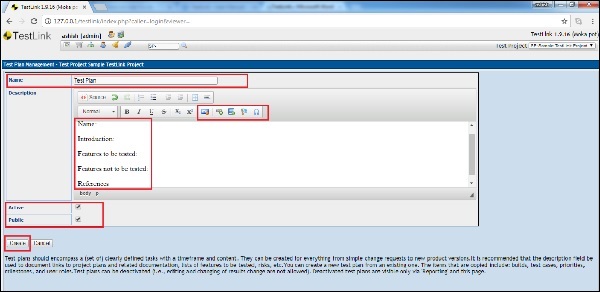
单击创建后,您可以在屏幕最右侧看到添加的测试计划以及几个图标,如下所示。
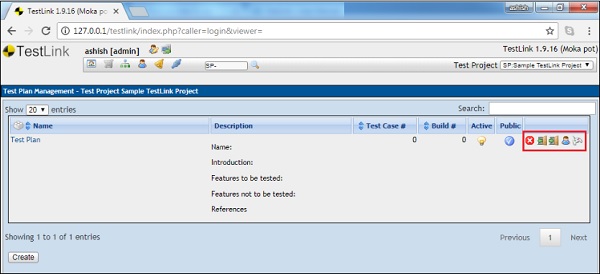
这些图标从左到右依次为删除测试计划、导出测试用例和平台的链接、导入测试用例和平台的链接、分配角色和测试执行,如下面的屏幕截图所示。
编辑测试计划
要编辑测试计划,您应该具有编辑权限。
以下是编辑测试计划的步骤。
步骤 1 −单击测试计划名称以打开详细信息。测试计划的名称显示在第一列中,并以超链接形式显示,如以下屏幕截图所示。
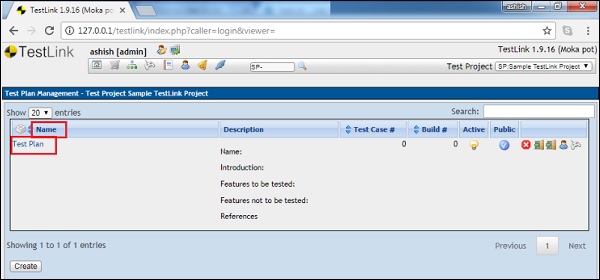
步骤 2 − 它以编辑模式打开测试计划详细信息。您可以编辑名称、说明以及活动和公共模式的选择。
步骤 3 − 在测试计划中附加文件。此功能仅在编辑模式下可用。创建测试计划时,您可以将图像/表格添加到说明中。但是,附加文件选项不可用。
步骤 4 −更新详细信息后,点击"更新"完成编辑。
以下屏幕截图显示了如何编辑测试计划。

删除测试计划
要删除计划,您应该具有删除权限。
如果删除测试计划,则会删除测试计划及其所有相应数据。数据包括测试用例、结果等。
以下是删除构建的步骤 −
步骤 1 − 从仪表板转到测试计划管理 → 测试计划。
步骤 2 −点击需要删除的测试计划行对应的删除图标,如下图所示。
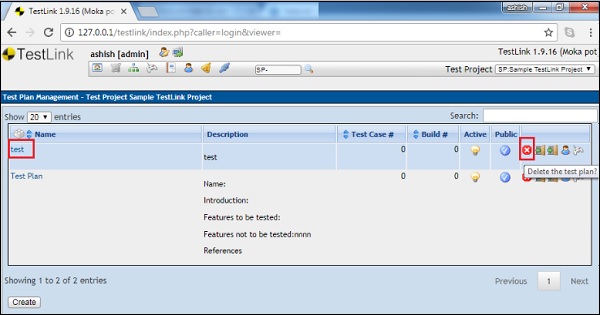
系统会弹出一个窗口,要求确认是否删除。
步骤 3 − 点击"是",如下图所示。
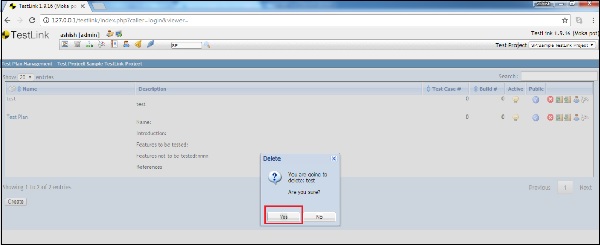
页面刷新,测试计划将被删除。

